На изображении приведена панель управления принтера.
![]()
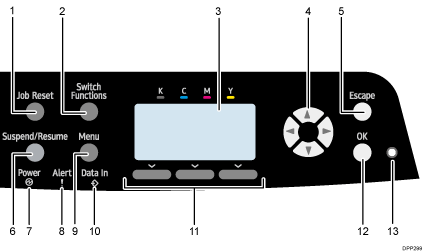
Клавиша [Job Reset]
Нажмите для отмены текущего задания на печать.
Клавиша [Switch Functions]
Нажмите эту клавишу для переключения между операционным экраном функции принтера и функциональными экранами расширенных функций, используемых в настоящее время.
Дисплей
Отображает сообщения об ошибках и текущем состоянии принтера.
При переходе в режим энергосбережения выключается подсветка. Для получения подробных сведений о режимах энергосбережения см. Экономия электроэнергии.
Клавиши прокрутки
Используйте эти клавиши для перемещения курсора в различных направлениях.
Когда в этом руководстве упоминаются клавиши [
 ] [
] [ ] [
] [ ] [
] [ ], нажимайте клавишу, указывающую в нужном направлении для перемещения курсора.
], нажимайте клавишу, указывающую в нужном направлении для перемещения курсора.Клавиша [Escape]
Нажмите эту клавишу для отмены операции или возврата к предыдущему отображению.
Клавиша [Suspend/Resume]
Нажмите, чтобы приостановить выполняемое задание на печать. Этот индикатор будет гореть, пока задание приостановлено.
Для возобновления задания нажмите на клавишу снова. Приостановленное задание возобновится автоматически, когда время, указанное в качестве значения параметра [Таймер автосброса], истечет (по умолчанию: 60 секунд).
Для получения сведений о функции [Таймер автосброса] см. Настройки таймера (SP C340DN).
Индикатор питания
Загорается, когда принтер готов к приему данных с компьютера. Мигает, когда принтер разогревается или получает данные. Если питание выключено или принтер находится в режиме экономии энергии, этот индикатор не горит.
Индикатор предупреждения
Загорается или мигает при возникновении ошибки принтера.
Немигающий красный: печать невозможна, либо возможна, но при этом ее качество не гарантируется.
Мигающий желтый: принтеру скоро потребуется техническое обслуживание или замена расходных материалов, например, картриджа для печати.
Следуйте инструкциям, отображаемым на дисплее.
Клавиша [Menu]
Нажмите эту клавишу для изменения и проверки текущих настроек принтера.
Служит для изменения заданных по умолчанию параметров в соответствии с требованиями пользователя. См. Отображение окон конфигурации принтера с использованием панели управления.
Индикатор ввода данных
Мигает, когда принтер получает данные от компьютера. Индикатор ввода данных горит, если имеются данные для печати.
Клавиши выбора
Соответствуют обозначениям функций на нижней строке на дисплее.
Пример: Если в данном руководстве предлагается нажать клавишу [Опция], нажмите клавишу выбора слева под начальным экраном.
Клавиша [OK]
Используйте эту клавишу для подтверждения настроек и значений параметров или для перехода к меню следующего уровня.
Световой датчик
Этот датчик определяет уровень освещенности, когда включена функция ECO Night Sensor.
![]()
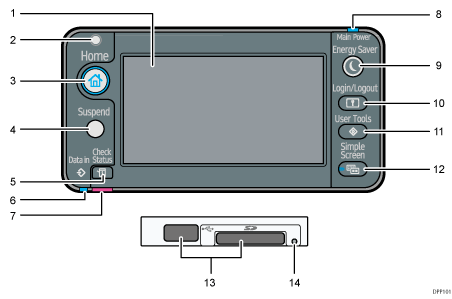
Дисплей
Служит для отображения данных о функциональных клавишах и рабочем состоянии, а также сообщений. См. Описание названий и функций элементов экрана панели управления .
Световой датчик
Обозначает датчик, определяющий уровень освещенности при включенной функции ECO Night Sensor.
Клавиша [Home]
Нажмите для отображения окна [Нач.экран]. Для получения сведений см. Использование окна [Начальный экран].
Клавиша [Suspend]
Нажмите на эту клавишу для приостановки задания на печать. Если выполнение задания на печать приостановлено, эта клавиша загорается.
Клавиша [Check Status]
Нажмите, чтобы проверить статус системы принтера, рабочий статус каждой функции и текущие задания. Можно также отобразить историю выполнения заданий и информацию по обслуживанию принтера.
Индикатор ввода данных.
Мигает при получении заданий печати с компьютера. Этот индикатор загорается при наличии данных для печати.
Индикатор проверки статуса
Загорается или мигает при возникновении ошибки принтера.
Постоянно горящий красный: печать невозможна.
Мигающий желтый: вскоре потребуется провести техническое обслуживание принтера или заменить расходные материалы, например, принт-картридж. Печать возможна без гарантии качества.
Следуйте инструкциям, отображаемым на дисплее.
Индикатор питания
Горит, когда подается питание. Если питание выключено или принтер находится в режиме экономии энергии, этот индикатор не горит.
Клавиша [Energy Saver]
Используется для переключения в спящий режим и обратно. См. Экономия электроэнергии. Если принтер находится в спящем режиме, клавиша [Energy Saver] медленно мигает.
Клавиша [Login/Logout]
Нажмите для входа в систему или выхода из нее.
Клавиша [User Tools]
Нажмите для изменения настроек по умолчанию. См. Настройка параметров принтера с помощью клавиши [User Tools] (Инструменты пользователя).
Клавиша [Simple Screen]
Нажмите для перехода на упрощенный экран. См. Переключение режимов экрана.
Разъемы для носителей
Вставьте SD карту или USB-устройство флэш-памяти.
Индикатор доступа к носителю
Загорается, когда к разъему принтера подсоединяется внешний носитель данных или в момент, когда осуществляется доступ к такому носителю.
